Zoeken è un browser hijacker spesso legati a Yahoo. Si pone come una barra di ricerca che verrà installata nel browser web. Abbiamo anche visto che collegata a un altro parassita già segnalato sul nostro sito Web chiamato Trovi.
Zoeken è “ricerca” in olandese. Di solito si installa sul vostro computer dietro la schiena. O si è interessati da un parassita reale in cui caso non c’è niente che avresti potuto fare per fermarlo, o non stavi attento abbastanza durante l’installazione di un software gratuito sul computer. Si deve sempre ricordare di personalizzare qualsiasi processo di installazione avviato sul sistema per interrompere qualsiasi tipo di programma indesiderato come Zoeken da entrare nel computer. Perché in tutta la verità in realtà “accettato” per installare questi adware, più libere strumenti anti-virus non mostrerà anche un messaggio su di loro, in realtà anti-virus tendono ad essere abbastanza inefficace contro i programmi potenzialmente indesiderati come questo.
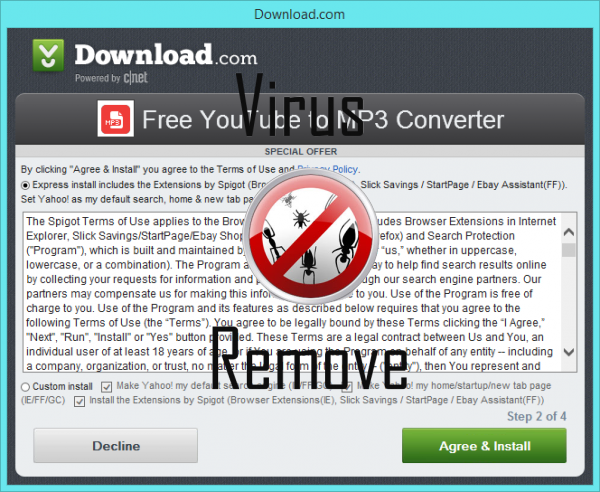
Fortunatamente, Zoeken non è pericoloso e abbastanza facile da rimuovere se si Armatevi con gli strumenti giusti. Abbiamo selezionato i migliori per sconfiggere questo tipo di problema prima li includiamo nella nostra guida. Questi strumenti sono gratuiti e sviluppati da persone fidate. Assicurarsi di eseguire tutti i passaggi inclusi sulla nostra guida in modo da sbarazzarsi di tutti i programmi indesiderati che potrebbero essere presenti nel vostro sistema.
Passo 1: Stop Zoeken tutti i processi in Task Manager
- Premere e tenere premuto Ctrl + Alt + Canc per aprire Task Manager
- Vai alla scheda dettagli e terminare tutti i processi correlati Zoeken (selezionare il processo e fare clic su Termina operazione)

Passo 2: Rimuovere i programmi correlati Zoeken
- Fare clic su Start e aprire il pannello di controllo
- Selezionare Disinstalla un programma sotto programmi

- Scegliere il software sospetto e fare clic su Disinstalla/Cambia

Passo 3: Eliminare dannose Zoeken voci nel registro di sistema
- Premere Win + R per aprire Esegui, digitare ‘regedit’ e fare clic su OK

- Se si apre il controllo Account utente, fare clic su OK
- Una volta nell’Editor del registro di sistema, eliminare tutte le voci correlate Zoeken

Passo 4: Eliminare file dannosi e cartelle relative al Zoeken
- Fare clic su Start e aprire il pannello di controllo
- Fare clic su Visualizza di, selezionare icone grandi e aprire Opzioni cartella

- Vai alla scheda visualizzazione, verifica Show hidden files, cartelle o driver e fare clic su OK

- Eliminare tutte le cartelle e i file correlati a Zoeken
%ALLUSERSPROFILE%\random.exe
%Temp%\random.exe
%ALLUSERSPROFILE%\Application Data\random
Fase 5: Rimuovere Zoeken dal tuo browser
Scarica lo strumento di rimozionerimuovere ZoekenInternet Explorer
- Lanciare Internet Explorer, fare clic sull’ingranaggio icona → Manage Add-ons

- Scegliere barre degli strumenti ed estensioni di sezione e di disabilitare le estensioni sospette

Mozilla Firefox
- Apri Mozilla, premete Ctrl + Maiusc + A e vai su estensioni

- Selezionare e rimuovere tutte le estensioni indesiderate
Google Chrome
- Aprire il browser, scegliere dal menu e selezionare strumenti → estensioni

- Scegliere il componente aggiuntivo di sospettoso e fare clic sull’icona cestino può rimuoverlo

SpyHunter scanner, pubblicato su questo sito, è destinato a essere utilizzato solo come strumento di rilevazione. più informazioni su SpyHunter. Per utilizzare la funzionalità di rimozione, è necessario acquistare la versione completa di SpyHunter. Se si desidera disinstallare SpyHunter, Clicca qui.